Clipchamp videolarınıza seslendirme eklemenin dört yolu vardır.
-
Yapay zeka metin okuma özelliğimizi kullanın.
-
Telefonunuza kaydettiğiniz bir ses dosyasını veya bilgisayarınızdaki başka bir uygulamayı içeri aktarabilirsiniz.
-
Clipchamp'ta bir web kamerası videosu kaydedin ve ses parçasını ayırın.
-
Clipchamp'ta bir ses parçası kaydedin.
1. Yapay zeka metin okuma özelliğimizi kullanarak bilgisayar tarafından oluşturulan bir seslendirme ekleme
AI voiceover özelliğimiz sayesinde Clipchamp'ta sözcükleri çeşitli aksanlarla doğal bir seslendirme sesine dönüştürebilirsiniz. Farklı aksanlara ve seslere sahip, aralarından seçim yapabileceğiniz 400 benzersiz ses vardır. 170 dil sunuyoruz.
Yapay zeka seslendirmesi eklemek için araç çubuğunda record & oluştur sekmesini seçin ve ardından text to speech seçeneğini belirleyin.
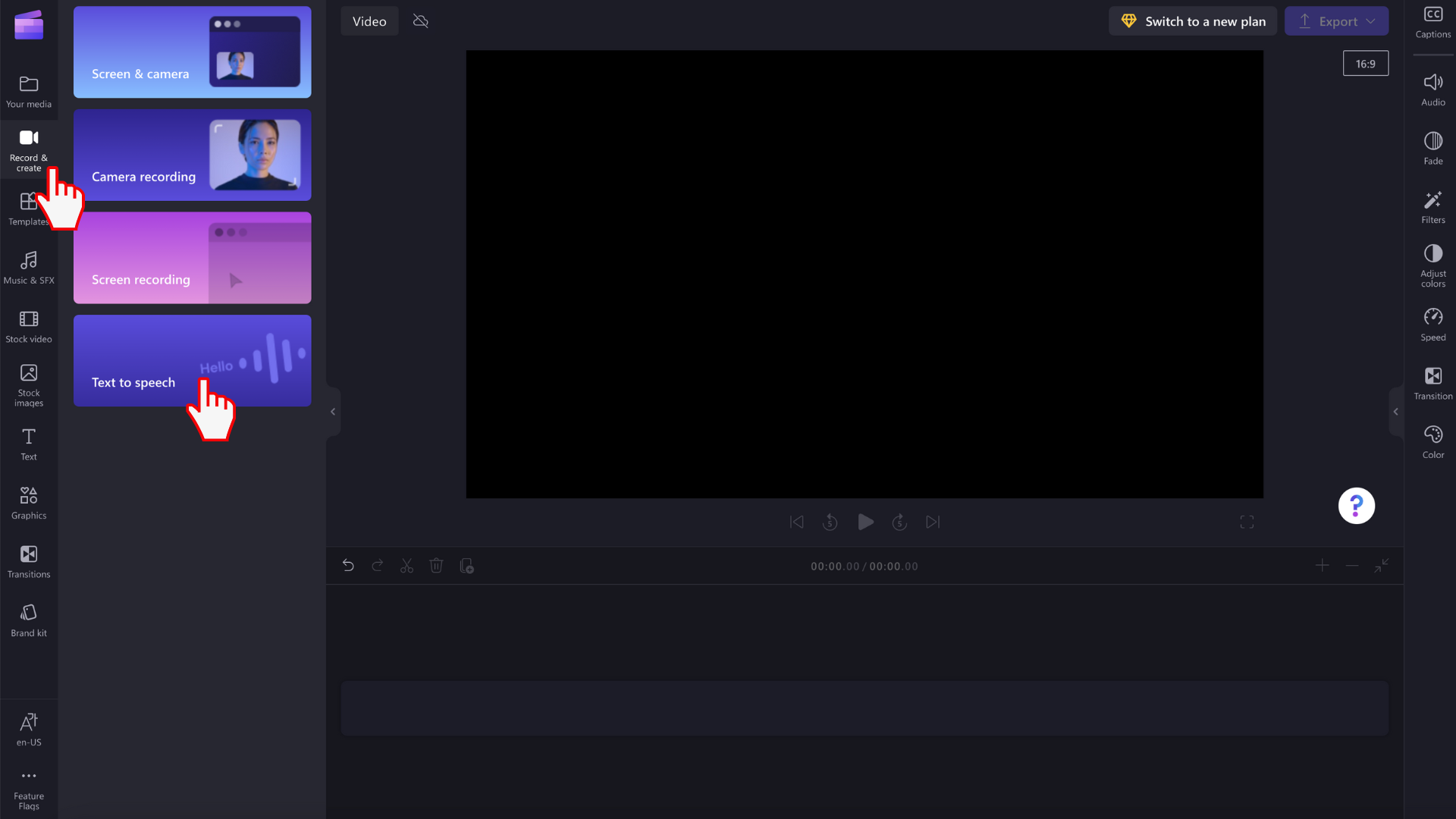
2. Voiceover'ınızı Clipchamp'a aktarma
Ses kayıt uygulamasında seslendirme kaydedebilir ve düzenleme projesinin medya kitaplığındaki medyayı içeri aktar düğmesini kullanarak ses dosyasını içeri aktarabilirsiniz . Ses dosyasını bilgisayarınızdan sürükleyip & bırakabilirsiniz.
Çoğu Android veya Apple akıllı telefonda önceden yüklenmiş bir ses kayıt uygulaması vardır. iPhone'da buna Sesli Notlar denir.
NOT: Telefonunuzda bir seslendirme kaydederseniz, dosyayı Clipchamp'a ekleyebilmeniz için önce dosyanın bilgisayarınıza kopyalanması gerekir. Bu, uygulamada bir eşitleme işlevi kullanılarak veya yalnızca dosyayı kendinize e-postayla göndererek kolayca yapılabilir.
3. Clipchamp'a web kamerası videosu kaydedin, ardından sesi ayırma
Bir web kamerası videosu kaydederek, sonuçta elde edilen klibi projenizin düzenleme zaman çizelgesine ekleyerek ve ardından ses parçasını ayırarak doğrudan Clipchamp'ta seslendirme kaydedebilirsiniz.
Bu şekilde, zaman çizelgesinde ayrı ayrı düzenleyebileceğiniz bir video parçası ve ses parçasına sahip olursunuz.
4. Clipchamp'ta ses parçası kaydetme
Son olarak, web kamerasını açmadan doğrudan bir düzenleme projesinde ses kaydı yapabilirsiniz . Bunu yapmak için arabirimin sol tarafındaki Kaydet & oluştur'a gidin ve
-
Clipchamp'ın kişisel sürümünde Ses menü seçeneğini belirleyin. Bu, projenize ses parçası olarak eklenecek bir seslendirme kaydetmenize olanak sağlar.
-
Clipchamp'ın iş sürümünde Web Kamerası seçeneğini belirleyin. Burada, yalnızca ses kaydına geçebilirsiniz.










